Win10系统下IE11浏览器提示没有安装Flash Player的问题现象,如下图所示:
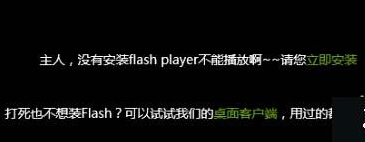
原因分析:
这是由于Falsh文件损坏导致。
备注:Win10不支持独立安装Falsh,只能通过其他方法来解决。
温馨提示:操作前请注意备份好同名文件夹下文件,避免操作不当引起其他问题。
IE11浏览器提示没有安装Flash Player的解决方法:
1、将C:WindowsSystem32MacromedFlash里面的flash文档全部删除;
备注:如无法删除,要先不删,下载文件后在安全模式或WINPE下强行覆盖。
2、将附件里面的flash文档复制到该目录下,然后下载Win10 Flash Player文件(分32位和64位)。
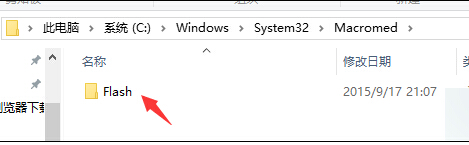
注意:Win10 32位只存在一个C:WindowsSystem32MacromedFlash 文件夹;而Win10 64位存在C:WindowsSystem32MacromedFlash 和 C:WindowsSysWOW64MacromedFlash;
3、按自己的系统版本,下载需要的Flash Play 分别覆盖在上述所说的文件夹中;
4、点击开始菜单,右键选择命令提示符(管理员A)
5、先输入cd C:WindowsSystem32MacromedFlash后,按下回车键;
6、再输入regsvr32 Flash.ocx后,按下回车键;
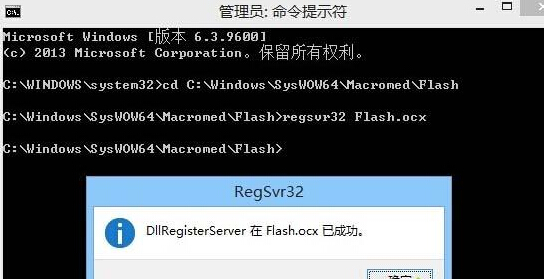
7、再操作cd C:WindowsSysWOW64MacromedFlash回车;
8、然后再次操作regsvr32 Flash.ocx;
9、重启一下电脑,看看该问题是否已经被解决。
PS:如果上述方法仍然不能解决该问题的话,那么可以使用Flash自动更新来进行修复。
以上就是对Win10系统下IE11浏览器提示没有安装Flash Player的原因分析及解决教程的介绍,有同样问题的俄朋友可以按照上述的操作进行问题解决。


